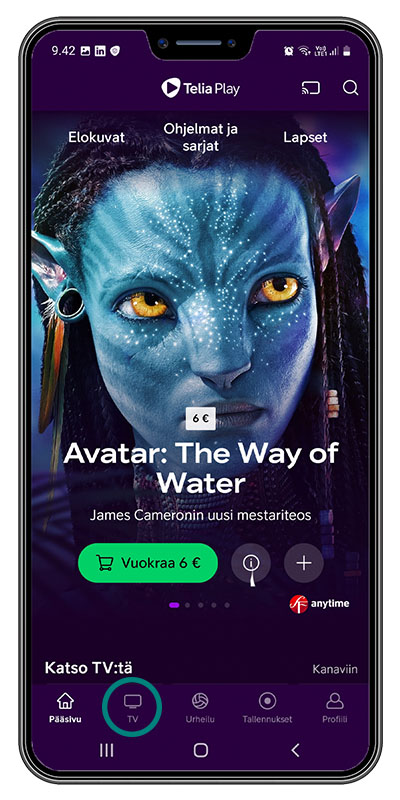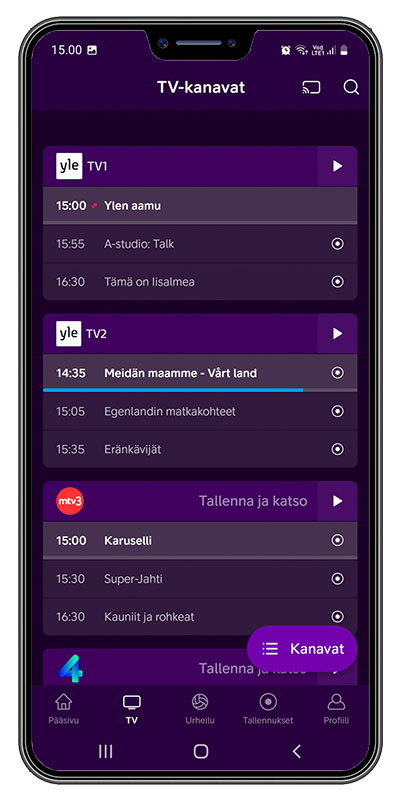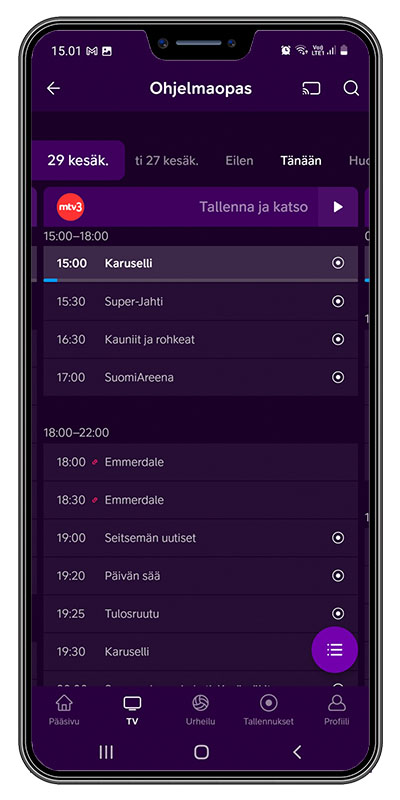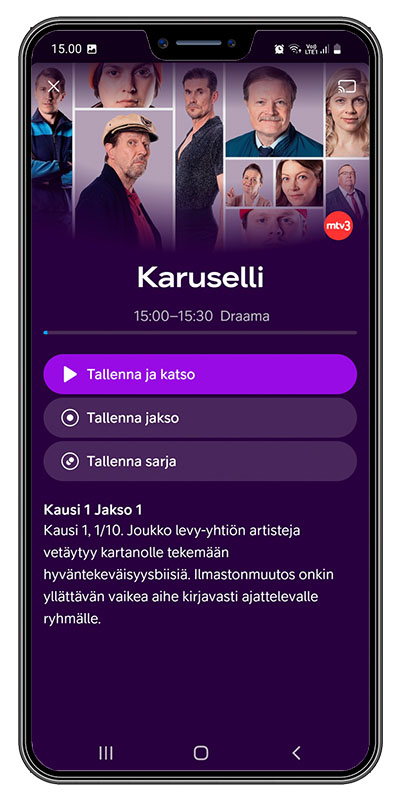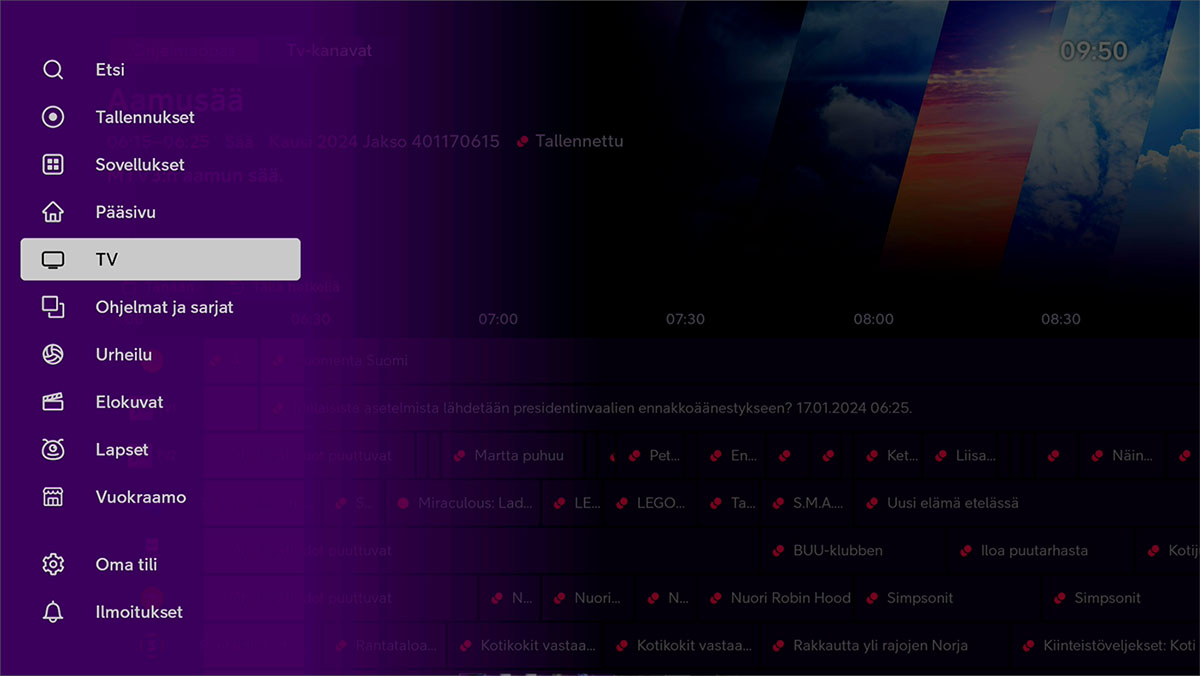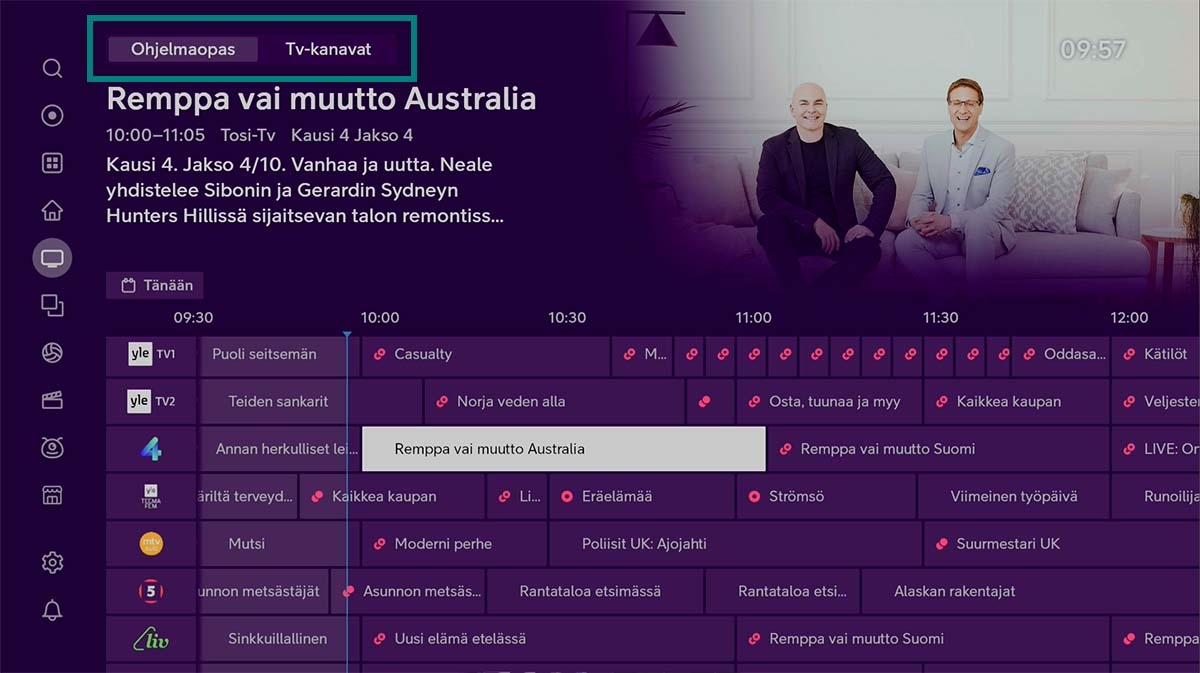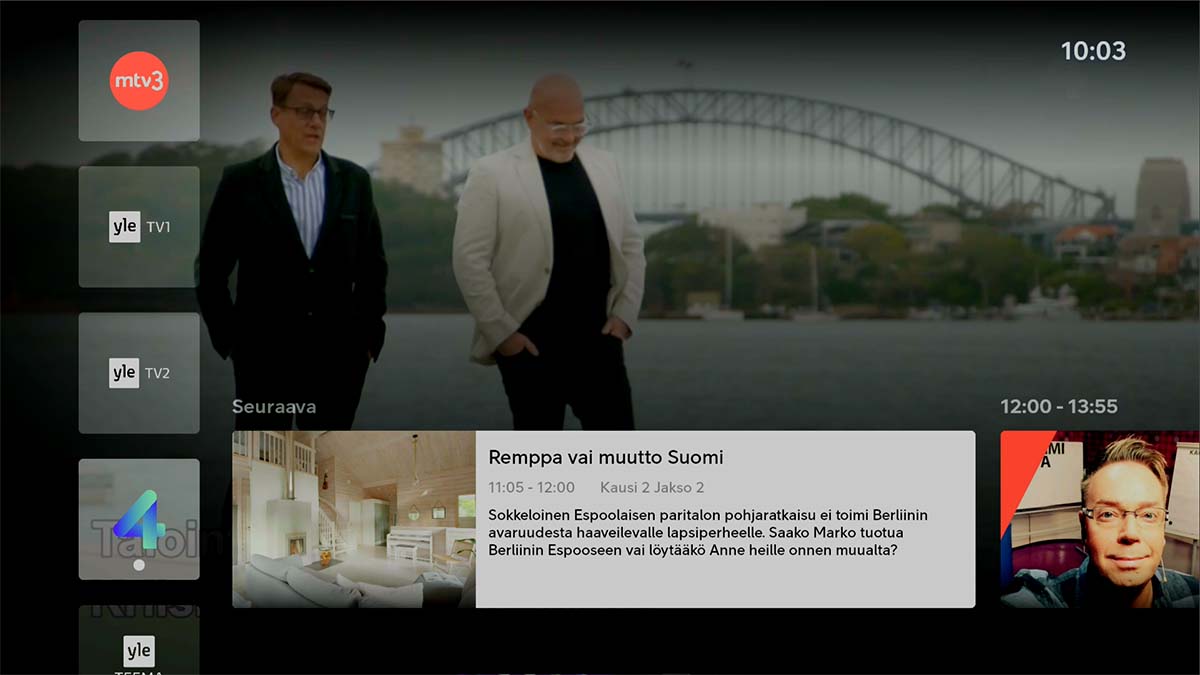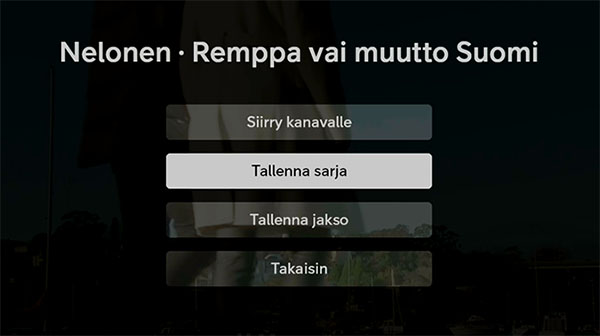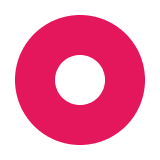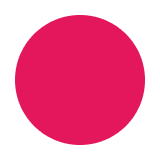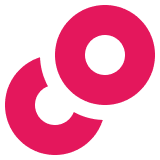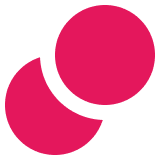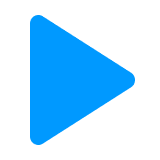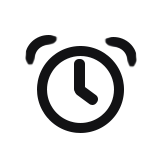Tallennuspalvelulla tallennat ohjelmia kotimaisilta peruskanavilta – vaikka jokaiselta yhtä aikaa! Käytössäsi on rajattomasti tallennustilaa. Tallennuspalvelu on Telia Playlle tilattava lisäpalvelu.
Tallennuksen piiriin kuuluvat kanavat:
- Yle TV1, Yle TV2, Yle Teema & Fem
- MTV3, MTV Sub, MTV Ava
- Nelonen, Hero, Jim, Liv
- TV5, Kutonen
- Frii
- TLC
- Eveo
- STAR Channel
- National Geographic
Kaikki kotimaisten peruskanavien ohjelmat eivät ole tallennettavissa mm. tekijänoikeudellisista ja lainsäädännöllisistä syistä.
Tallentamisen lisäksi Tallennuspalvelussa voit katsoa Ylen (Yle TV1, Yle TV2 ja Yle Teema & Fem) ja MTV:n (MTV3, MTV Sub, MTV Ava) kanavien sekä TV5:n, Kutosen Friin, TLC:n, Eveon, STAR Channelin ja National Geographicin suoria lähetyksiä.
Jos käytät Telia Play -boksia muulla kuin Telian yhteydellä, osa kanavista täytyy tallentaa ennen katsomista. Voit tarkistaa nämä kanavat kanavalistoilta.
Yleistä Tallennuspalvelusta:
- Voit ajastaa ja katsoa tallennuksia boksilla, Telia Play -sovelluksella tai osoitteessa teliaplay.fi.
- Ohjelmat tallentuvat verkkoon 90 vuorokaudeksi ja poistuvat sitten automaattisesti.
- Ohjelma tallentuu alusta asti, vaikka aloittaisit tallennuksen vasta viime minuuteilla.
- Voit tallentaa sarjoista yksittäisiä jaksoja tai kaikki jaksot sarjatallennuksena.
- Maksukanavia ei voi tallentaa verkkoon tekijänoikeussyistä.
- Tallennukset ovat käyttäjätunnuskohtaisia. Voit katsoa tallennuksia millä vain laitteella, johon olet kirjautunut sillä Telia Play -käyttäjätunnuksella, jolla tallennukset tehtiin.